- Autor Lauren Nevill [email protected].
- Public 2023-12-16 18:50.
- Zuletzt bearbeitet 2025-01-23 15:18.
Das Google Mail-Passwort ist nicht nur ein Schlüssel zu Ihrem Postfach, es ist ein universeller Zugangsschlüssel zu allen Google-Diensten, von Google+ bis hin zu Zahlungsinformationen im Android-System. Wenn Sie ein einfaches Passwort für dieses Mailsystem haben, sollten Sie darüber nachdenken, es in ein komplexeres zu ändern.
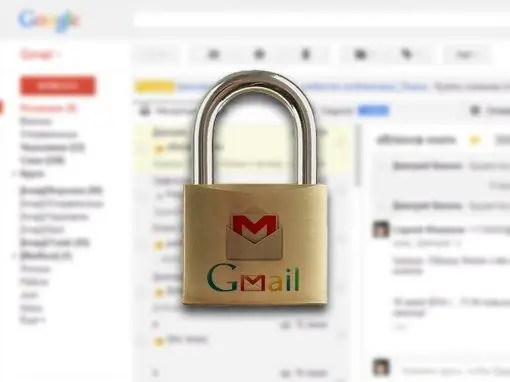
Anleitung
Schritt 1
Obwohl die Oberflächendesigner von Google viel Mühe darauf verwendet haben, das Erscheinungsbild ihres Unternehmens-E-Mail-Clients bequem und intuitiv zu gestalten, ist es manchmal schwierig, Dinge wie das Ändern eines Passworts oder die Registrierung auf Anhieb zu tun… Um Ihr Passwort in Gmail zu ändern, öffnen Sie einen Browser auf Ihrem Computer und gehen Sie zu
Schritt 2
Geben Sie den aktuellen Benutzernamen und das Passwort Ihres Google-Kontos ein. Bitte beachten Sie, dass Sie ein lateinisches Layout auf Ihrem Computer haben, andernfalls werden Sie von der Site über einen Fehler informiert und Sie können sich nicht in Ihr Konto einloggen.
Schritt 3
Suchen Sie in der oberen rechten Ecke der Seite das zahnradförmige Symbol und klicken Sie darauf. Wählen Sie im erscheinenden Drop-Down-Menü den Punkt "Einstellungen".
Schritt 4
Suchen Sie auf der Einstellungsseite nach der Registerkarte "Konten und Importe". Es befindet sich oben auf der Seite und ist das vierte in Folge. Klicken Sie darauf, um Ihr Google Mail-Passwort zu ändern.
Schritt 5
Folgen Sie im ersten Absatz der Seite dem Link „Passwort ändern“. Ein neues Fenster öffnet eine Seite, auf der Sie Ihr Passwort ändern können. Geben Sie im ersten Feld Ihr altes Passwort ein. Geben Sie Ihr neues Passwort in das zweite Feld ein und duplizieren Sie es in das dritte Eingabefeld. Bitte beachten Sie, dass das Passwort aus mindestens acht lateinischen Buchstaben bestehen muss. Auch Zahlen und Symbole sind im Passwort erlaubt. Damit das neue Gmail-Passwort wirksam wird, klicken Sie auf die Schaltfläche Passwort ändern.






